SAP Basis-GUI 선택
언급했듯이 세 가지 다른 GUI를 사용할 수 있으며 요구 사항에 따라 올바른 버전을 선택할 수 있습니다. 다음 시나리오는 적합한 SAP GUI를 찾는 데 도움이 될 수 있습니다.
사용자가 SAP 시스템에서 거의 작업하지 않는 경우
대부분의 사용자가이 범주에 속한다고 가정하면 HTML 형식에 SAP GUI를 사용하는 것이 좋습니다. 이를 통해 클라이언트 배포를위한 노력과 비용을 절약 할 수 있습니다.
사용자가 대부분 SAP 시스템에서 작업하는 경우
이 경우 Windows 용 SAP GUI 또는 Java 용 SAP GUI를 권장합니다.
사용자가 ABAP 개발자 일 때
ABAP 개발자의 경우 Windows 용 SAP GUI를 사용하는 것이 좋습니다.
사용자가 Microsoft 이외의 운영 체제를 사용하는 경우
Java 및 HTML 용 SAP GUI를 사용하거나 원격 서버에서 Windows 용 SAP GUI를 사용하는 것이 좋습니다.
사용자가 Dynpro 트랜잭션을 포털에 통합 할 때
HTML에 SAP GUI를 사용하는 것이 좋습니다. 이를 통해 클래식 Dynpro 기반 응용 프로그램을 포털에 쉽게 통합 할 수 있습니다.
SAP 인스턴스 및 SID
SAP 인스턴스는 SAP 시스템을 설치하고 구성 할 때입니다. 이 인스턴스는 시스템의 메모리, 프로세서 및 기타 리소스와 같은 리소스 그룹을 정의합니다. 이를 통해 사용자는 SAP 시스템에 로그인하여 동일한 리소스를 공유 할 수 있습니다.
SAP 인스턴스는 CCMS에서 관리합니다. 사용자는 인스턴스를 사용하여 SAP 시스템에 로그인 할 수 있습니다.
SAP 시스템은 하나 이상의 인스턴스로 구성 될 수 있습니다. CCMS가 하나 뿐인 단일 인스턴스로 SAP 시스템을 설정하거나 클라이언트 / 서버 환경에서 두 개 이상의 개별 인스턴스로 시스템을 구성 할 수 있습니다.
SAP 인스턴스 구성
SAP 인스턴스를 구성하려면 다음 단계를 따라야합니다.
Step 1 − 인스턴스가 실행될 UNIX, AS / 400 또는 Microsoft Windows NT 서버에 대해 별도의 디렉토리를 정의해야합니다.
Step 2 − 공유 파일 시스템을 사용할 수 있습니다.
Step 3 − 각 인스턴스에 대해 운영 체제 구성 파일 (/ etc / services, / etc / sapconfig…)에 생성 된 항목이 있습니다.
Step 4 − 호스트에 생성 된 통신 항목이 있습니다.
Step 5 − 각 인스턴스에 대해 시작 및 시스템 프로필이 생성됩니다.
Step 6 − 각 인스턴스에 대해 운영 체제 사용자가 설치됩니다.
하나의 서버에 대한 인스턴스 만들기
하나의 서버에 대한 인스턴스를 생성하려면 다음 단계를 따라야합니다.
Step 1 − 인스턴스를 생성하려면 먼저 작동 모드를 정의해야합니다.
Step 2 − 인스턴스를 생성하려면 CCMS> 구성으로 이동하거나 트랜잭션 코드 RZ04를 사용하십시오.
Step 3 − 아래 스크린 샷에 표시된대로 인스턴스 / 작동 모드로 이동합니다.
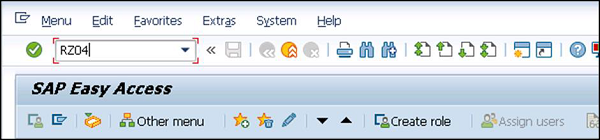
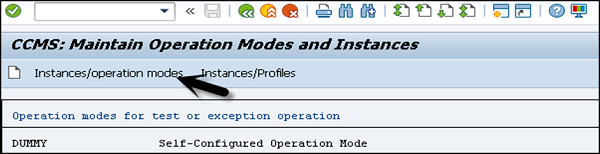
Step 4 − 새 인스턴스를 생성하려면 다음 스크린 샷에서와 같이 새 인스턴스 생성 — (F6) 옵션을 클릭합니다.
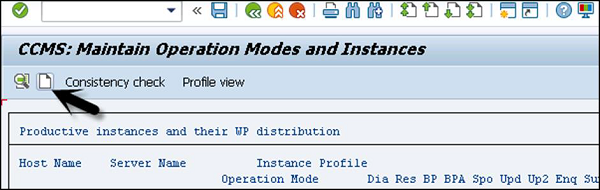
Step 5− 호스트 이름을 입력하고 현재 설정을 클릭합니다. 애플리케이션 서버가 이미 실행중인 경우 시스템은 해당 인스턴스에 대한 현재 설정을 표시합니다.
Step 6 − 응용 프로그램 서버가 실행되고 있지 않으면 입력 도움말을 사용하여 가능한 항목을 표시하고 아래 값을 채워야합니다.
Step 7− 호스트 이름을 입력하고 현재 설정을 선택합니다. 애플리케이션 서버가 이미 실행중인 경우 시스템은 해당 인스턴스에 대한 현재 설정을 표시합니다. 그러나 애플리케이션 서버가 아직 실행 중이 아니면 입력 도움말을 사용하여 가능한 항목을 표시하고 다음 필드를 채워야합니다.
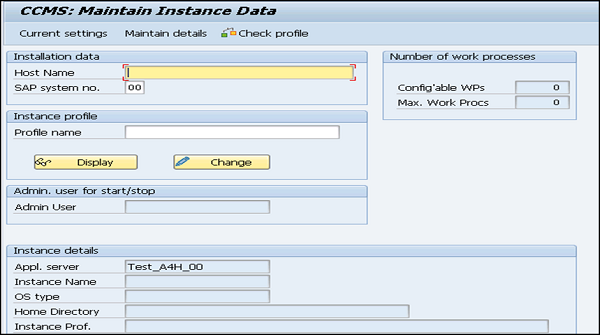
SAP 시스템 번호
SAP 시스템 번호는 SAP 시스템을 설치할 때 언급되는 번호입니다.
Start Profile − 프로필 이름
인스턴스를 시작하려면 프로파일에서 시작 프로파일의 이름을 삽입하십시오. "입력 도움말 선택"을 클릭하여 사용 가능한 시작 프로필 목록을 표시 할 수도 있습니다. 사용 가능한 목록에서 프로필을 선택할 수 있습니다.
Instance Profile − 프로필 이름
인스턴스를 실행하려면 프로파일에서 인스턴스 프로파일의 이름을 선택해야합니다. "input help"를 클릭하여 사용 가능한 인스턴스 프로필 목록을 표시 할 수 있습니다.
인스턴스를 저장하려면 상단의 저장 버튼> 계속을 클릭하세요.
인스턴스 정의 유지
작동 모드를 정의 할 때 인스턴스 정의를 유지해야합니다. 정의를 변경하려면 다음 단계를 따르십시오.
Step 1 − 거래 코드 사용 : RZ04.
Step 2 − 인스턴스 / 작동 모드 선택
Step 3 − 생산적 인스턴스 목록에서 항목을 선택합니다.
Step 4 − 그런 다음 해당 인스턴스에 대한 데이터를 변경할 수 있습니다.
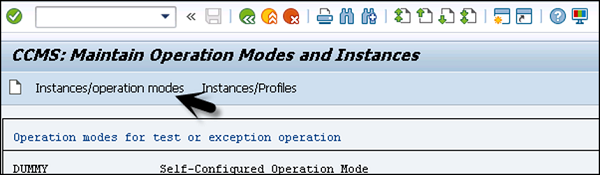
Step 5 − 동일한 트랜잭션 코드를 사용하여 인스턴스, 작동 모드를 삭제할 수도 있습니다.
Step 6− 작동 모드를 삭제하려면 — 생산 작동 모드 목록에서 작동 모드가있는 줄에 커서를 놓습니다. 작동 모드> 삭제를 선택합니다. 이렇게하면 작업 모드와 여기에 지정된 모든 인스턴스 및 작업 프로세스 정의가 삭제됩니다.